Si un site WordPress typique est comme une simple vitrine, un réseau WordPress multisite est un complexe commercial complet : chaque site fonctionne comme une entité indépendante tout en bénéficiant d’une gestion centralisée et de ressources partagées. La gestion d’un réseau WordPress multisite peut être un casse-tête si vous ne disposez pas d’une infrastructure d’hébergement solide.
Cet article explore comment maximiser la gestion de votre réseau WordPress multisite en utilisant Kinsta. Et nous l’associons à des scénarios pratiques et réels qui démontrent quand et comment mettre en œuvre différentes solutions. Il y a beaucoup de choses à couvrir, alors commençons par comprendre pourquoi le multisite peut avoir du sens pour vos projets.
Démarrer avec WordPress multisite
Le passage d’une installation WordPress standard à un réseau multisite peut transformer la façon dont vous gérez votre présence sur le web. Alors qu’une installation WordPress classique se concentre sur la maintenance d’un seul site, le multisite vous permet de gérer tout un écosystème de sites web interconnectés.
Cette différence fondamentale a un impact sur votre flux de développement, votre approche de la gestion des ressources, et bien plus encore. Il est essentiel de comprendre ces différences lorsque vous planifiez l’architecture de votre réseau.
Chaque site WordPress standard possède ses propres tables de base de données, ses propres configurations d’extensions et sa propre base d’utilisateurs. En revanche, le multisite partage ces ressources à travers le réseau – bien que vous puissiez toujours maintenir l’indépendance de chaque site là où c’est le plus important.
Comprendre l’architecture multisite de Kinsta
Les installations multisites de Kinsta bénéficient d’une infrastructure optimisée pour WordPress et construite sur les serveurs les plus rapides de Google Cloud et son réseau premium.
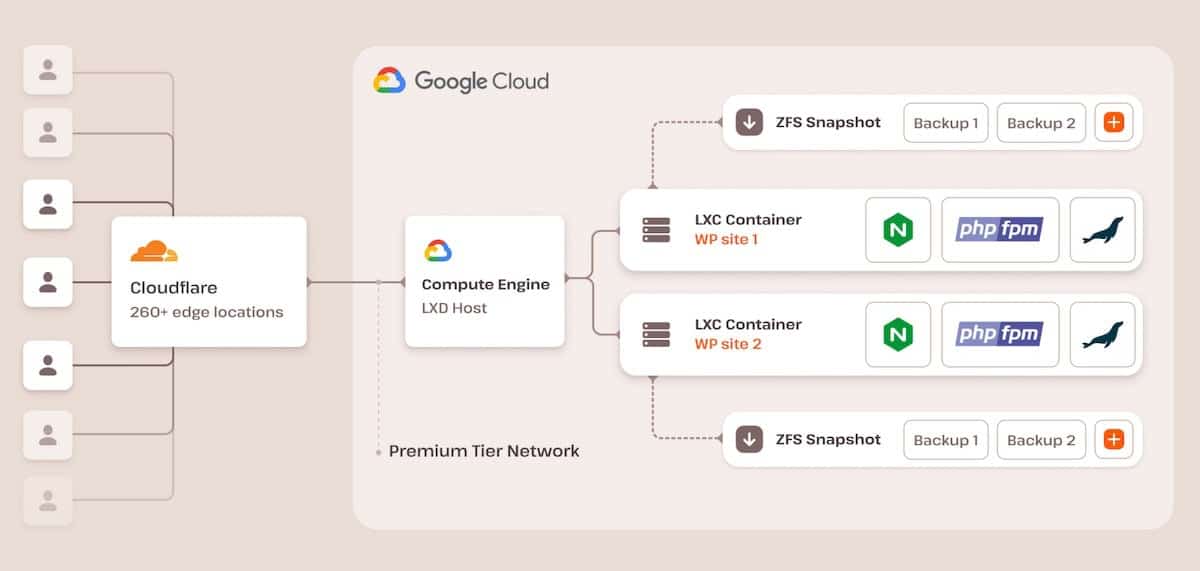
Grâce à la technologie de conteneurs isolés de Kinsta, votre réseau de sites fonctionne dans son propre environnement et ne partage pas ses ressources avec les sites web d’autres clients. En plus de Google Cloud, la plateforme de Kinsta dispose de Cloudflare pour la prise en charge optionnelle du CDN et du cache edge.
Quand le multisite a du sens (et quand il n’en a pas)
À première vue, le choix entre une installation WordPress standard et une installation multisite peut être simple.
Par exemple, si votre agence gère plusieurs sites clients qui partagent des configurations et des exigences similaires, WordPress multisite vous aidera à rationaliser votre flux de travail. Les établissements d’enseignement bénéficient souvent de cette configuration, car elle leur permet de maintenir une image de marque cohérente entre les campus et les départements, tout en leur offrant une certaine autonomie. Les entreprises franchisées peuvent bénéficier d’avantages similaires.
Cependant, le multisite n’est pas toujours une solution optimale. Si vos sites nécessitent des versions PHP différentes ou ont des exigences contradictoires en matière d’extensions, il est plus judicieux de les gérer séparément. De même, si chaque site a des besoins de mise à l’échelle indépendants ou nécessite des personnalisations de configuration complexes, des installations individuelles vous seront plus utiles.
L’essentiel est d’examiner attentivement votre cas d’utilisation spécifique et d’évaluer vos besoins. Prenez en compte des facteurs tels que le partage des ressources, les exigences en matière de maintenance et les besoins de mise à l’échelle.
Mise en place d’un réseau WordPress multisite sur Kinsta
Pour mettre en place un réseau WordPress multisite, vous devez faire plus que changer des réglages, même si le processus n’a pas besoin d’être complexe et long. Il faut cependant réfléchir et prendre en compte la structure de votre réseau.
Le processus commence dans le tableau de bord MyKinsta lorsque vous ajoutez un nouveau site :
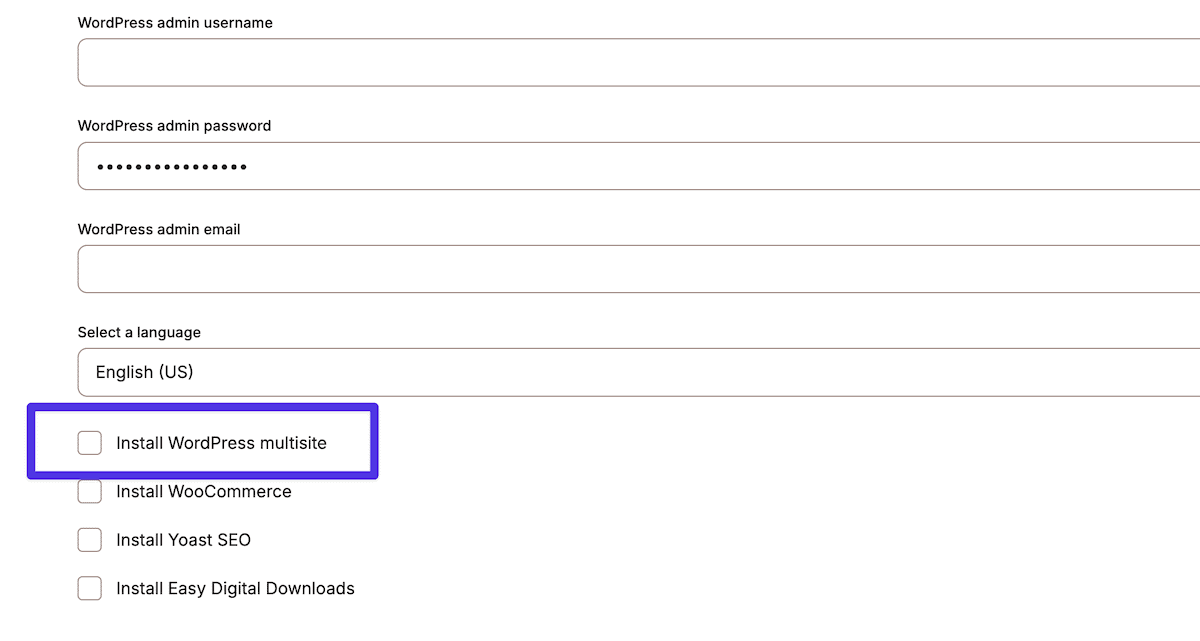
Une fois que vous avez coché la case pour activer le multisite, vous devez choisir la structure de votre réseau. Kinsta supporte à la fois les configurations de sous-domaines et de sous-dossiers, chacune avec des avantages distincts :
- Les configurations de sous-domaines (telles que
site1.example.com) conviennent mieux aux grands réseaux où chaque site a besoin d’une identité distincte. - Les configurations de sous-dossiers (telles que
example.com/site1) offrent une gestion plus simple et conviennent mieux aux petits réseaux.
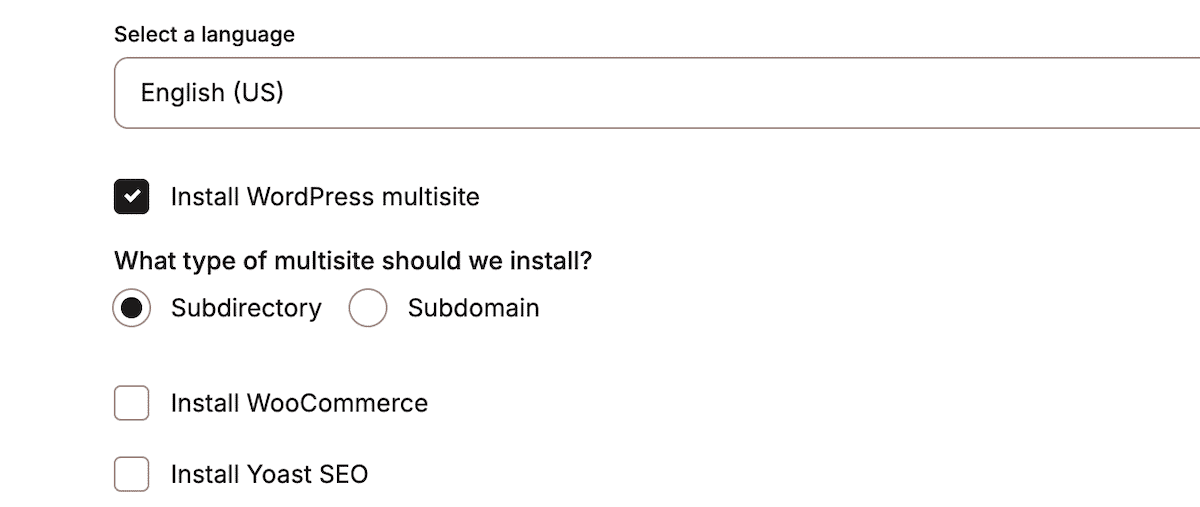
Une fois que vous avez cliqué sur Continuer et que Kinsta a terminé l’installation, vous pouvez commencer à travailler sur la gestion du domaine.
Configuration et gestion des domaines
La gestion des domaines dans un réseau multisite peut nécessiter une attention particulière, mais le tableau de bord MyKinsta simplifie le processus.
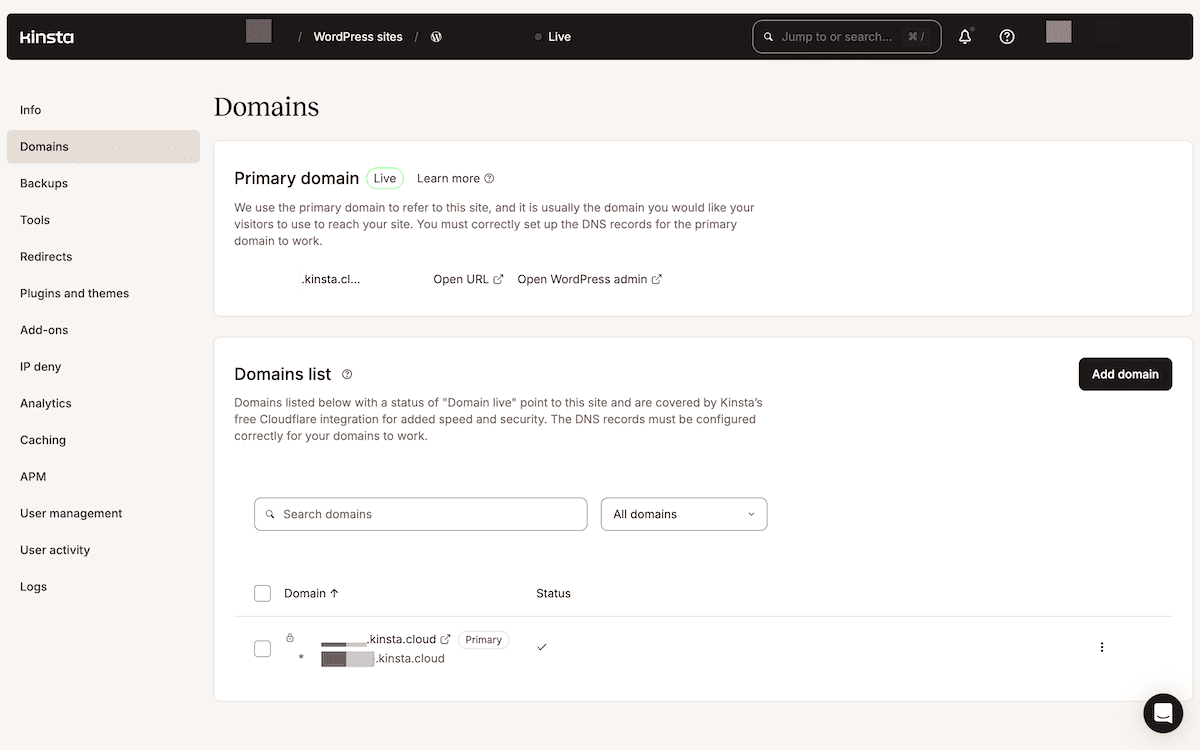
Le mappage de domaine externe mérite une attention particulière car il vous permet d’utiliser des noms de domaine différents (et personnalisés) pour chaque site de votre réseau. C’est quelque chose qu’une agence pourrait trouver intéressant, étant donné la nécessité de gérer plusieurs sites de clients. Cela peut également convenir à une entreprise qui maintient des identités de marque distinctes pour différents produits ou services.
Kinsta gère les aspects techniques du mappage de domaine externe, et tout ce que vous avez à faire est d’implémenter le nom de domaine personnalisé pour chaque site. Vous n’avez pas non plus à vous préoccuper de la gestion des certificats SSL ou des subtilités de la vérification des domaines, ce qui rend cette étape très simple.
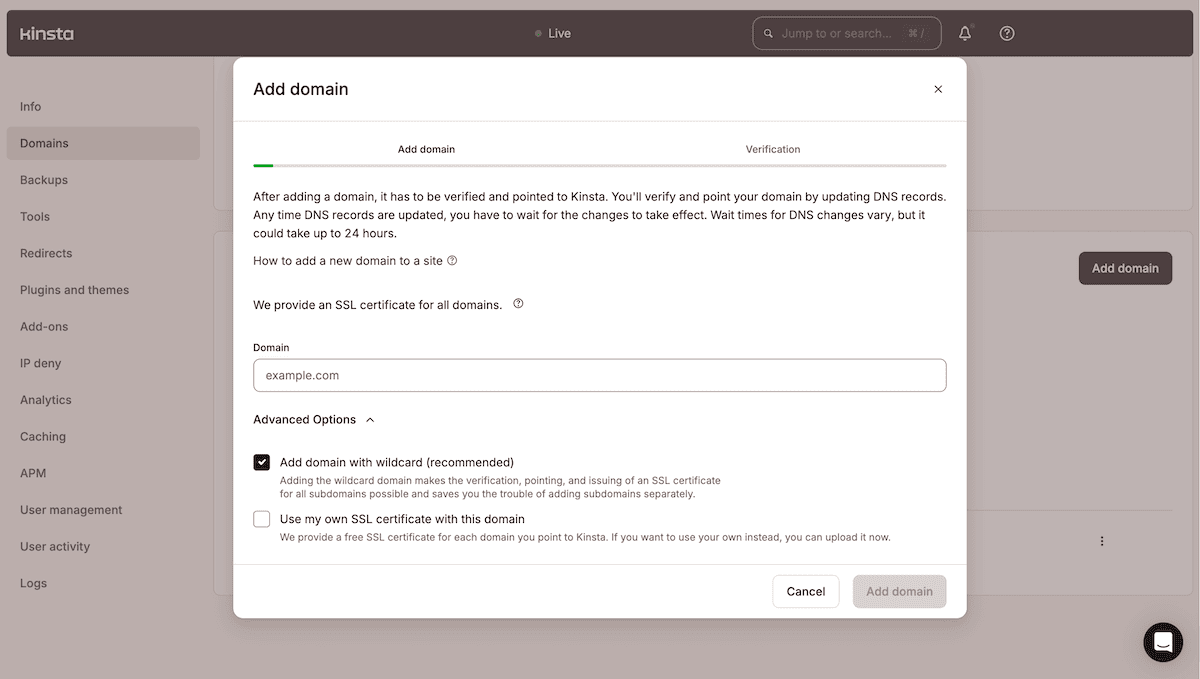
Cette partie du travail comporte deux étapes :
- Tout d’abord, mappez les domaines dans votre tableau de bord WordPress multisite via le lien Sites > Modifier. Changez le champ Adresse du site (URL) pour celui de votre domaine personnalisé.
- Dans le tableau de bord MyKinsta, allez à l’écran Domaines pour votre installation multisite principale. Ici, cliquez sur le bouton Ajouter un domaine, remplissez les champs et confirmez les changements.
Vous allez également mettre à jour vos enregistrements DNS pour vérifier votre domaine. La dernière étape est de se rendre dans l’onglet Outils de MyKinsta et d’ouvrir la boîte de dialogue Forcer HTTPS. Vous ne voulez pas forcer tout le trafic vers votre domaine principal, car vous n’aurez pas accès à votre réseau de sites. Choisissez plutôt de forcer le HTTPS sur tous vos domaines de production et cliquez sur le bouton Forcer le HTTPS.
Implémentation d’un proxy inverse NGINX
Les capacités du proxy inverse NGINX de Kinsta ajoutent une autre couche de flexibilité à votre installation WordPress multisite. Cette fonctionnalité est particulièrement utile lorsque vous avez besoin de règles de routage personnalisées ou que vous souhaitez mettre en place des stratégies avancées d’équilibrage de charge. Le proxy inverse vous permet d’accomplir quelques tâches :
- Diriger efficacement le trafic entre les différentes parties de votre réseau.
- Prise en charge de règles de mise en cache personnalisées pour des sections spécifiques.
- Gérer la terminaison SSL « à la périphérie »
- Gérer des scénarios de routage complexes.
Pour les réseaux WordPress multisites, un proxy inverse est la façon dont vous servirez plusieurs sites à partir d’un seul domaine. Considérez un sous-site qui utilise un sous-domaine example.kinsta.cloud. Vous pouvez implémenter le proxy inverse pour faire correspondre cette URL à mysite.com/example (ou d’autres variations).
Le proxy inverse n’est pas une fonctionnalité de base de Kinsta. Au lieu de cela, vous pouvez acheter un module dédié pour le supporter.
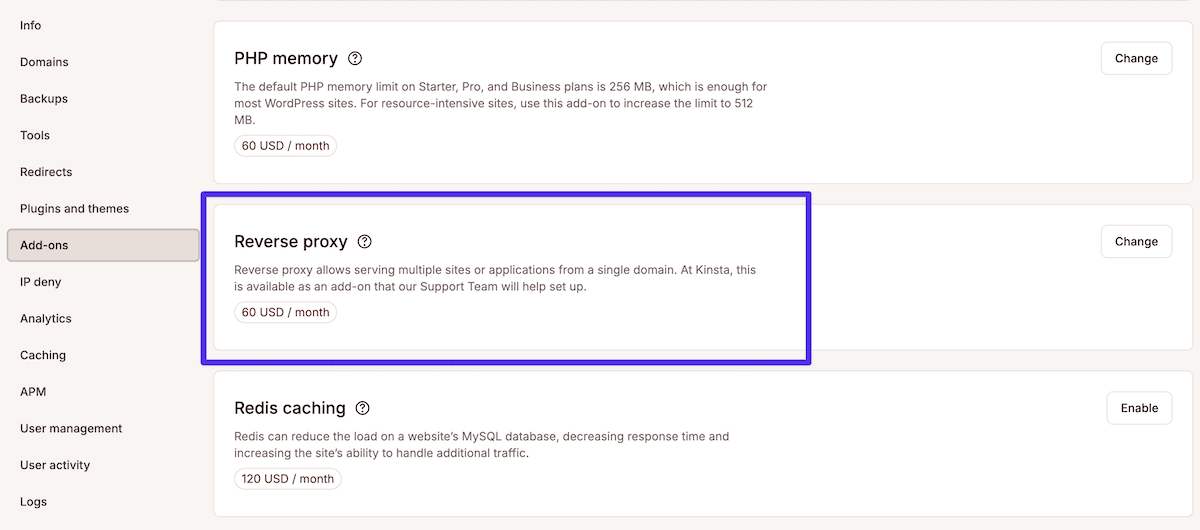
Une fois que vous avez terminé le processus d’installation et de mappage des domaines, vous pouvez commencer à optimiser et à affiner les performances de votre réseau WordPress multisite.
Optimiser les performances de votre multisite
L’optimisation des performances est un aspect qui est encore plus crucial pour la gestion d’un réseau WordPress multisite. Les problèmes peuvent affecter plusieurs sites simultanément, ce qui peut avoir un impact sur l’engagement des autres sites du réseau qui ne sont pas dans la ligne de mire.
Heureusement, Kinsta fournit des outils complets pour maintenir cette performance optimale sur l’ensemble de votre réseau.
La puissance de la pile de cache de Kinsta
Kinsta met en œuvre un système de cache sophistiqué auquel les sites WordPress multisites et individuels peuvent accéder. Il y a quatre façons principales de mettre un site en cache :
- Mise en cache des pages sur le serveur (ou local)
- Mise en cache edge
- Mise en cache Redis
- Un cache pour le réseau de diffusion de contenu intégré (CDN)
Vous pouvez accéder à chacun de ces caches via le tableau de bord MyKinsta. Le système fonctionne à plusieurs niveaux, avec des configurations individuelles disponibles pour chaque sous-site au sein du réseau. Cela signifie également que vous n’avez pas besoin d’extensions tierces supplémentaires pour mettre votre site en cache.
Cette mise en cache holistique commence au niveau du serveur avec une implémentation typique et une option dans le tableau de bord pour vider le cache. Les sites web WordPress peuvent tirer parti d’une mise en cache dédiée à la plateforme, qui inclut la mise en cache du bytecode à l’aide de l’extension native OPcache pour PHP.
Le cache edge va encore plus loin avec une distribution globale. Une fois qu’un visiteur demande une page, le cache edge la sert à partir du serveur le plus proche grâce à Cloudflare. Dans le tableau de bord MyKinsta, vous avez la possibilité d’effacer le cache mobile, l’ensemble des données mises en cache pour chaque emplacement, et la même chose pour une URL individuelle que vous saisissez.
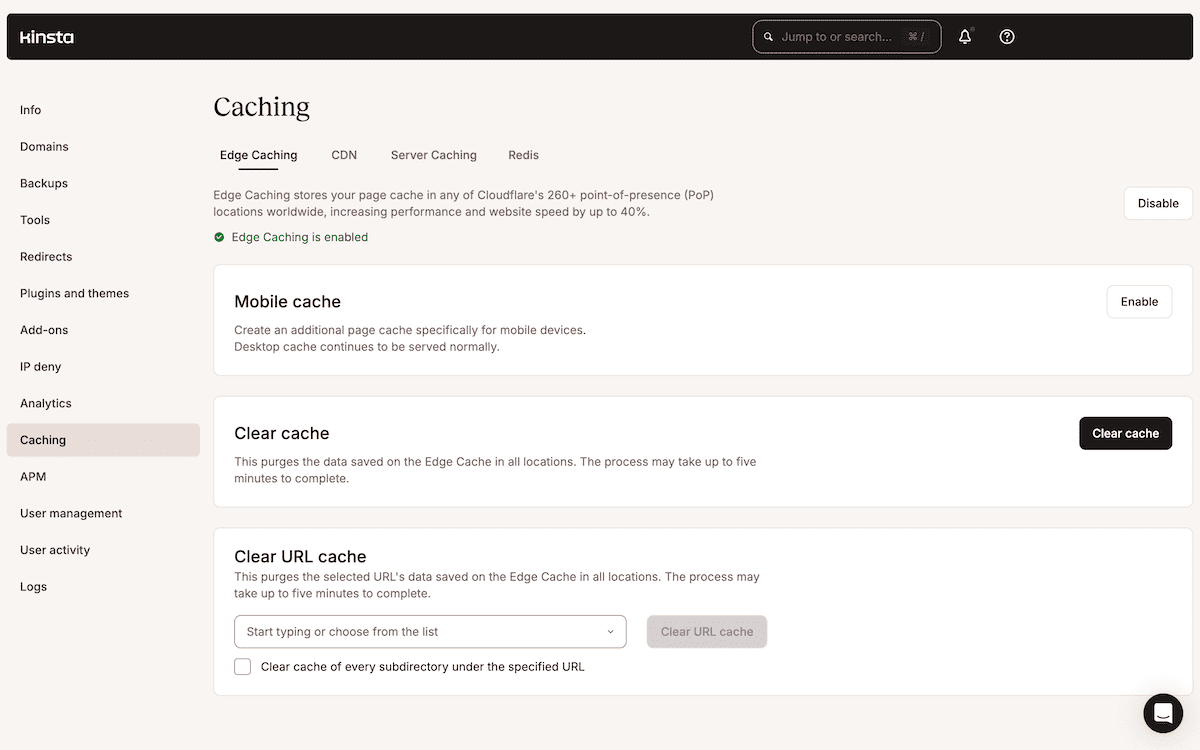
Ce système est particulièrement utile pour les réseaux multisites qui accueillent des visiteurs de différentes régions géographiques. Le cache edge se combine bien avec le cache CDN typique de Kinsta pour gérer les ressources statiques telles que les images, les CSS et les fichiers JavaScript. Avec 300 PoP Cloudflare dans le monde entier, vous pouvez garantir des temps de chargement rapides quel que soit l’emplacement du visiteur.
Dans MyKinsta, vous pouvez vider le cache, régler l’optimisation des images et définir des règles d’exclusion.
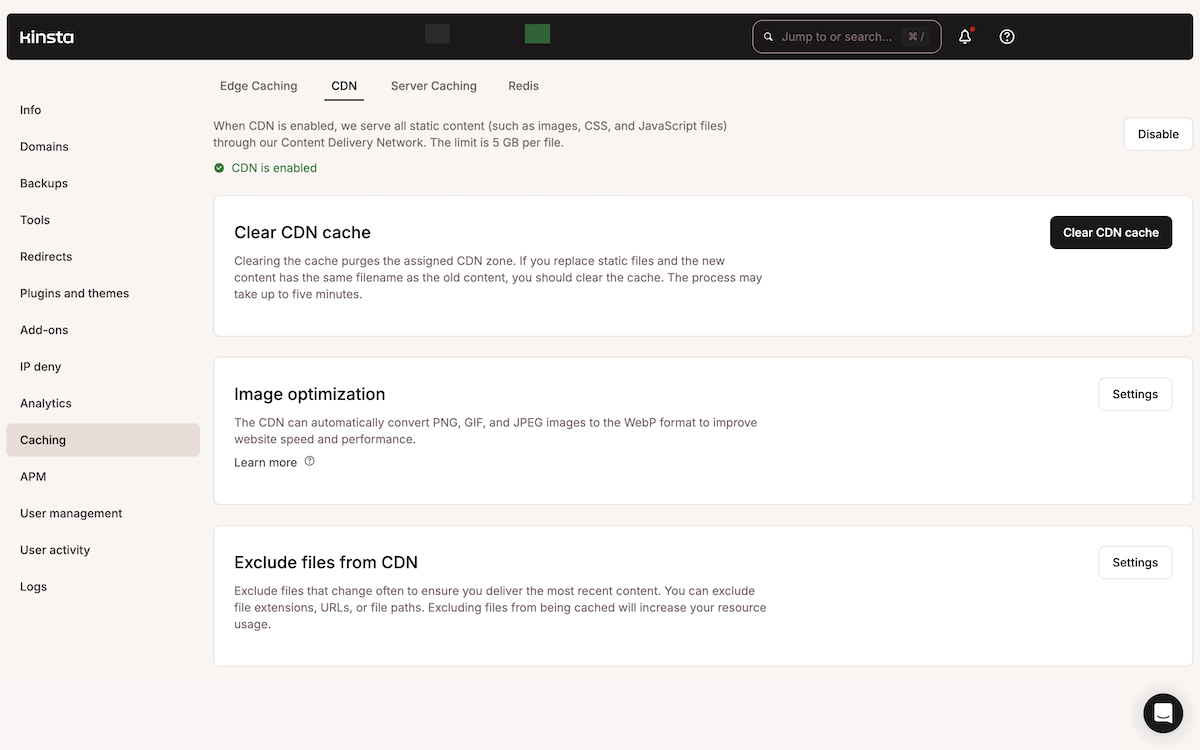
Alors que Kinsta fournit en standard une fonctionnalité de mise en cache des objets de la base de données, la mise en cache Redis vous permet de stocker les valeurs générées par le cache d’objet. Cette option se trouve également dans la section Modules de MyKinsta.
Exploiter l’outil de suivi des performances de l’application
Les tests de performance seront une partie essentielle de la gestion de votre réseau WordPress multisite. Étant donné que vous avez potentiellement des centaines de sites à gérer, il est important d’avoir un moyen rapide et précis d’évaluer les performances de votre réseau et de vos sites individuels.
L’outil Application Performance Monitoring (APM) de Kinsta surveille les processus PHP, les requêtes de base de données et les appels AJAX pour vous aider à identifier et à résoudre les goulots d’étranglement avant qu’ils n’affectent vos utilisateurs.
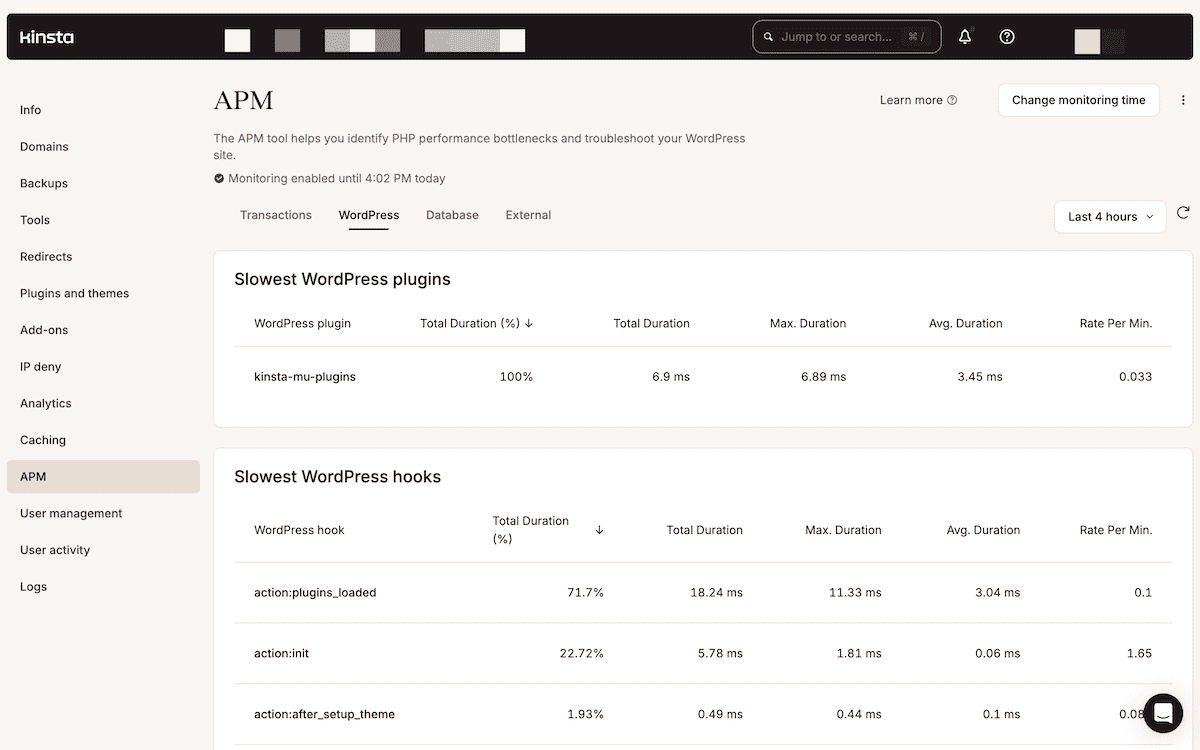
Bien qu’il existe de nombreux outils de performance sur le marché, vous pouvez accéder aux mesures clés de l’outil APM directement dans le tableau de bord MyKinsta. Vous pouvez surveiller divers aspects de vos sites, tels que les requêtes de base de données, les hooks et extensions WordPress lents, et recevoir des analyses des requêtes transactionnelles – ce qui est essentiel pour accélérer votre site.
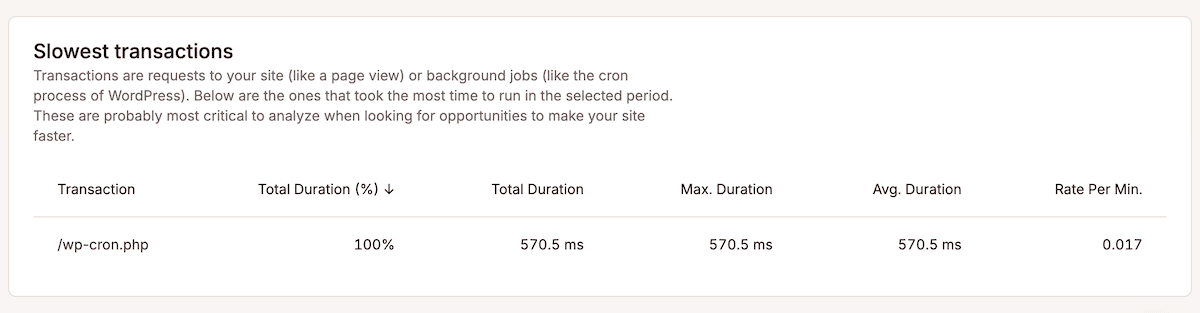
L’outil APM excelle dans l’identification des requêtes de base de données lentes. Ceci est important pour les réseaux WordPress multisites, où de nombreux sites partagent les ressources de la base de données. Il vous aide à optimiser ces requêtes et à améliorer les performances globales du réseau.
Chaque site peut bénéficier de l’outil APM. Par exemple, les boutiques WooCommerce peuvent surveiller la vitesse de paiement grâce à l’impact des requêtes API. L’outil APM est également très utile pour identifier la lenteur du site à certaines heures de la journée.
Le site web de tutoriels de photographie PHLEARN a un trafic important et utilise la surveillance de Kinsta pour s’assurer que son site se charge bien pour tous ses membres. Bien entendu, les nouvelles inscriptions potentielles bénéficieront également de l’amélioration de l’expérience utilisateur (UX).
Comment Kinsta aide à sécuriser votre réseau WordPress multisite
La sécurité prend une importance accrue lorsqu’il s’agit de la gestion d’un réseau WordPress multisite. Une faille de sécurité peut potentiellement affecter de nombreux sites au sein du réseau.
Kinsta utilise une technologie de sécurité de pointe pour assurer la sécurité de vos sites au niveau du serveur.
Exploiter l’infrastructure de sécurité de Kinsta
L’approche de Kinsta en matière de sécurité est conforme à la norme SOC 2 et certifiée ISO 27001. L’adhésion à ces normes industrielles démontre l’engagement de Kinsta à maintenir des protocoles de sécurité rigoureux :
- Conformité SOC 2. Cela prouve que Kinsta adhère à plusieurs critères de services de confiance et constitue un marqueur de la sécurité des utilisateurs.
- Certification ISO 27001. Il s’agit de la norme de référence en matière de confidentialité, d’intégrité et de disponibilité des informations et des données sur les serveurs de Kinsta.
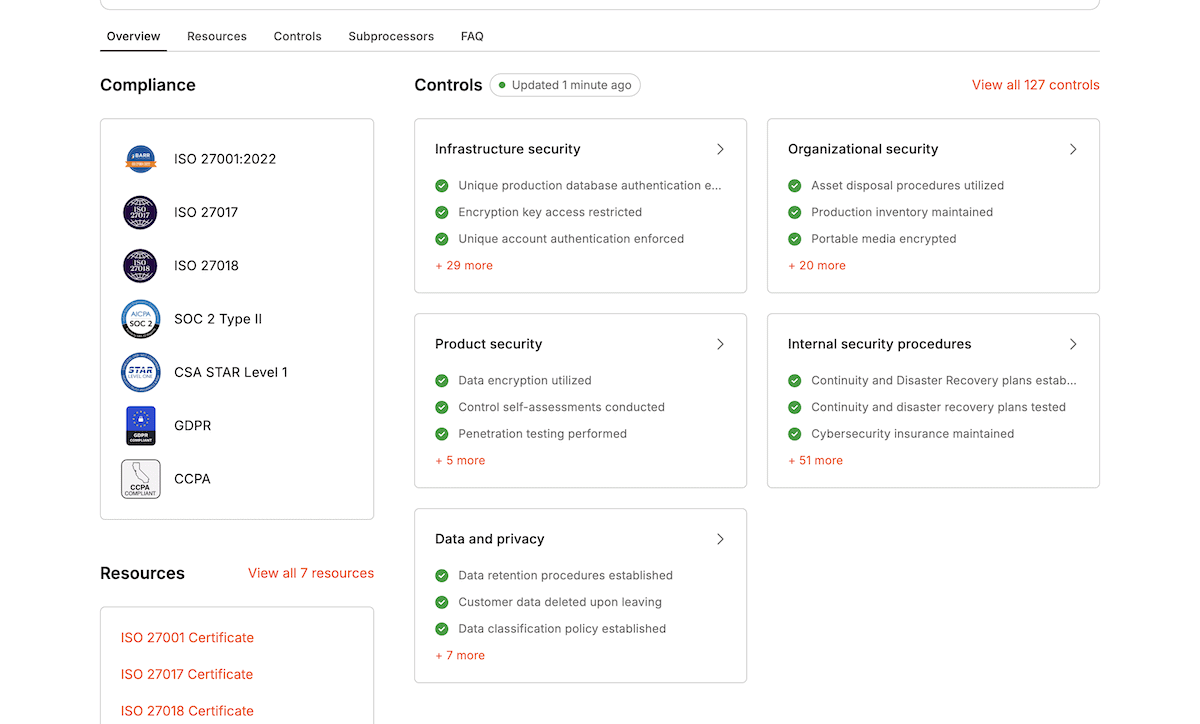
Vos sites bénéficient également de la fonctionnalité de sécurité de Cloudflare pour lutter contre les intentions malveillantes. Cela inclut une protection contre les dénis de service distribués (DDoS) de niveau entreprise, un pare-feu d’application web (WAF), une protection contre les robots, et bien plus encore.
Grâce aux protections intégrées du Google Cloud Network, aux marqueurs de confiance de Kinsta et aux services de premier ordre de Cloudflare, vous avez presque toutes les réponses aux questions relatives à la sécurité de votre réseau.
Surveillance et maintenance
Outre l’outil APM, vous disposez d’autres moyens pour vous assurer qu’aucun site de votre réseau WordPress multisite ne tombe en panne. Par exemple, Kinsta surveille le temps de disponibilité de votre réseau toutes les trois minutes. En cas de baisse du temps de fonctionnement, vous recevez une notification par e-mail :
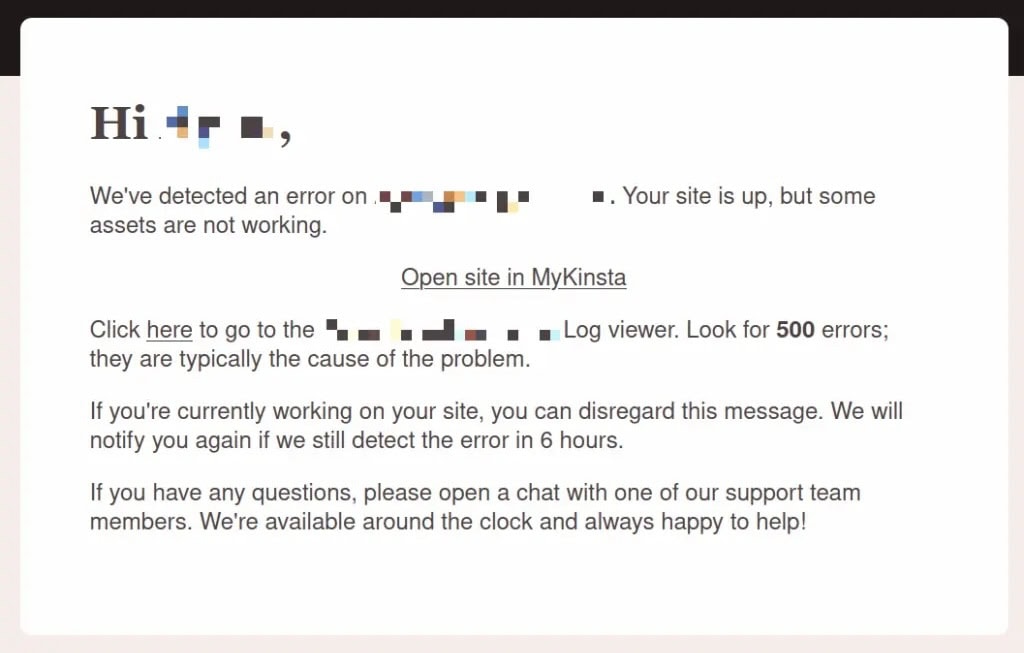
L’analyse de votre réseau dans le tableau de bord MyKinsta peut vous aider à repérer des problèmes potentiels, en plus de la fonctionnalité de journalisation intégrée :
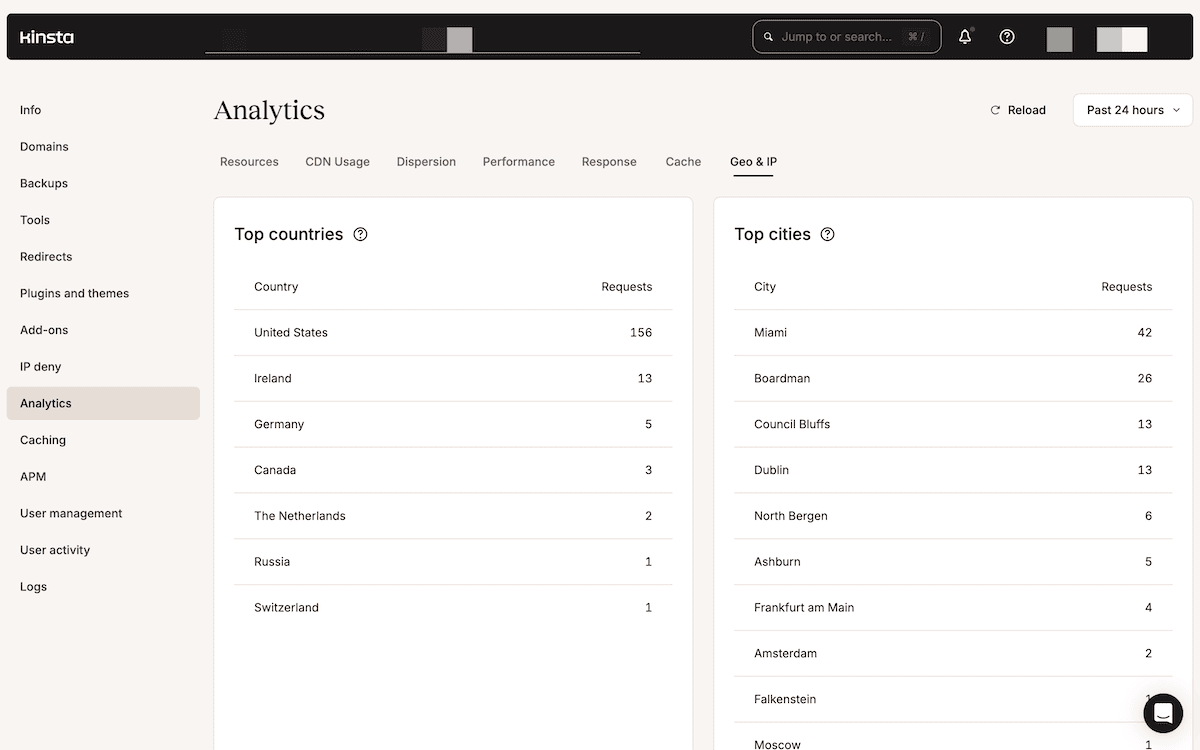
De plus, il existe des outils dédiés à l’enregistrement de l’activité des utilisateurs dans MyKinsta :
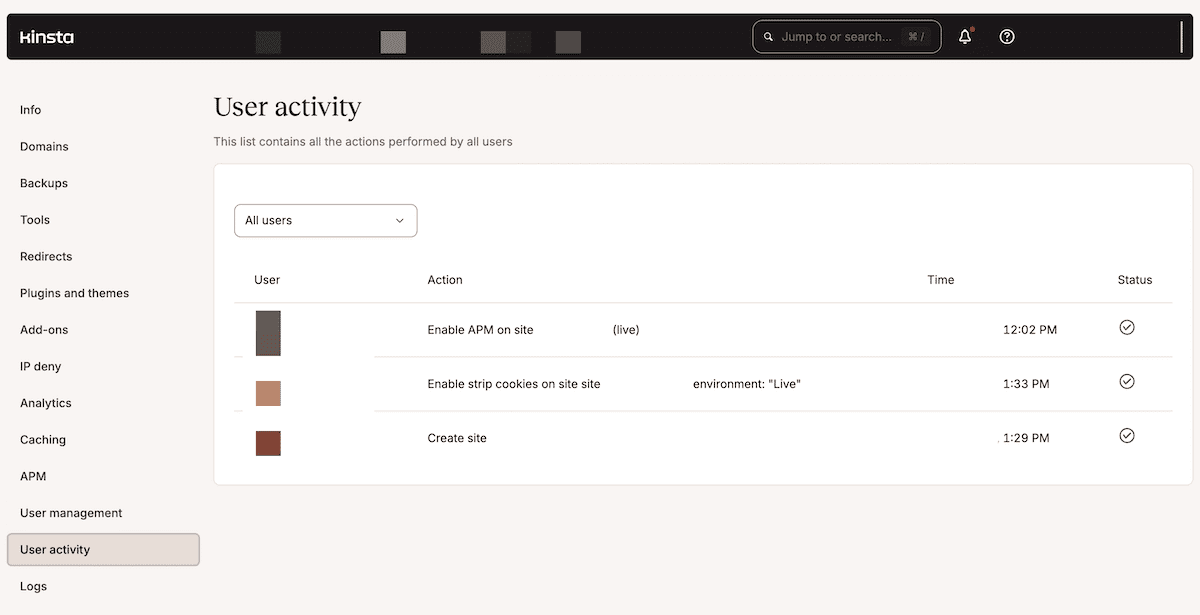
D’autres outils disponibles dans MyKinsta pour protéger votre réseau multisite incluent IP Deny, qui fonctionne au niveau du réseau pour bloquer le trafic provenant d’adresses IP malveillantes :
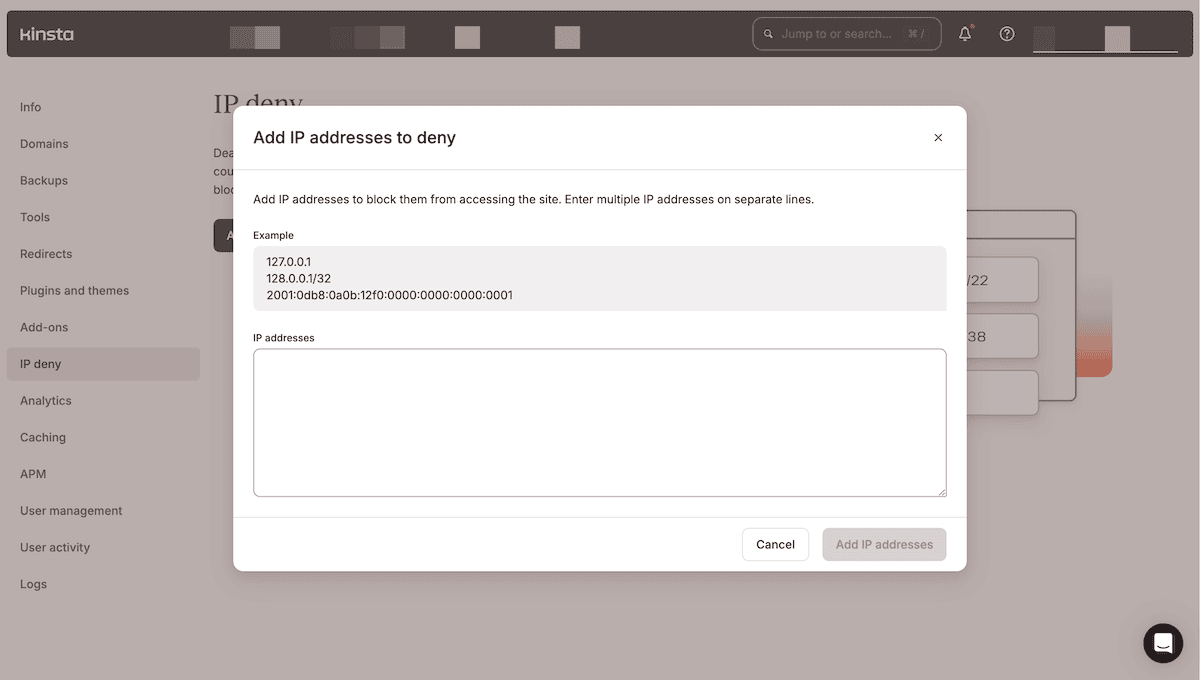
Enfin, grâce à une extension pour l’ensemble du réseau telle que Wordfence, vous pouvez également mettre en place des analyses de routine des logiciels malveillants (et les supprimer), ce qui est un avantage de pouvoir utiliser des extensions WordPress sur l’ensemble de votre réseau multisite.
Gestion d’un réseau WordPress multisite : développement et déploiement
Un flux de développement et de déploiement efficace sera essentiel pour la gestion d’un réseau multisite WordPress. Kinsta fournit un flux de travail « local-to-live » qui commence avec DevKinsta comme environnement de développement local:
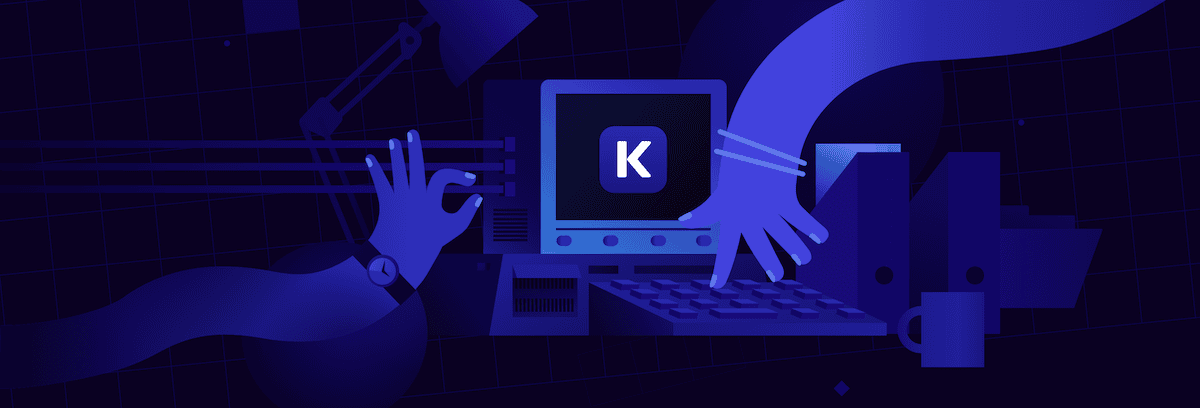
En utilisant DevKinsta, vous pouvez reproduire votre configuration de production sur votre machine locale, faire les changements dont vous avez besoin, puis les pousser sur vos serveurs en ligne. Pour les multisites, DevKinsta peut extraire une instance réseau de votre serveur par le biais de sa boîte de dialogue d’importation :
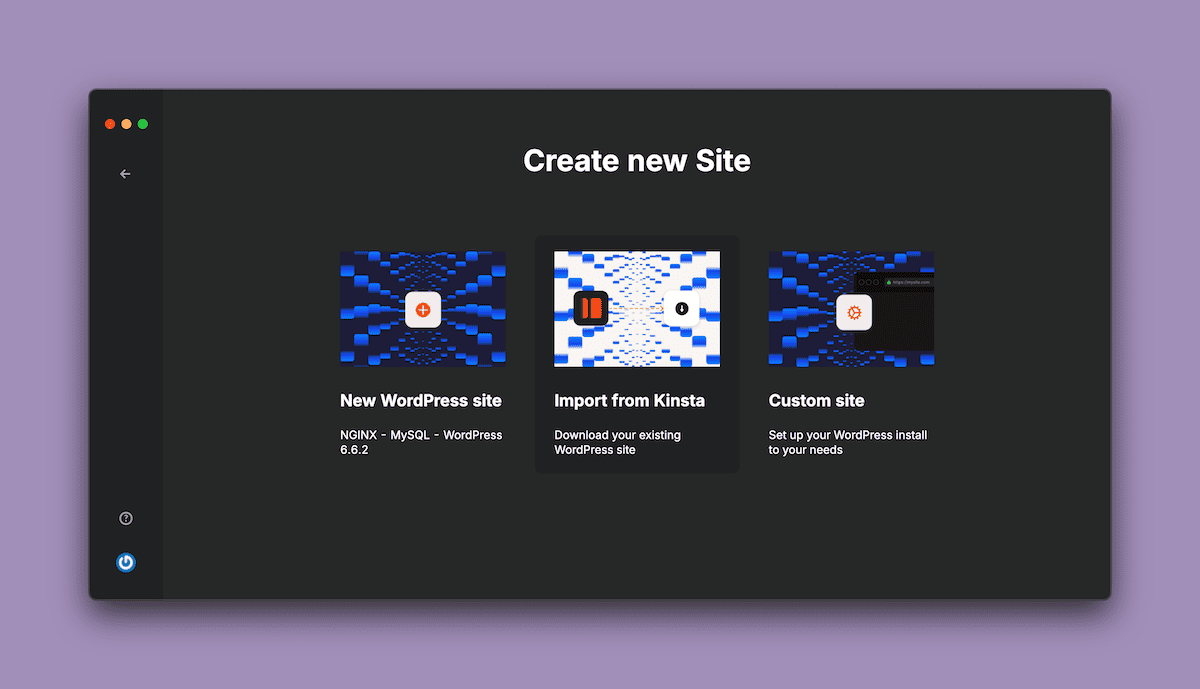
Cela vous permettra de définir la structure de votre répertoire multisite avant que l’importation n’ait lieu :
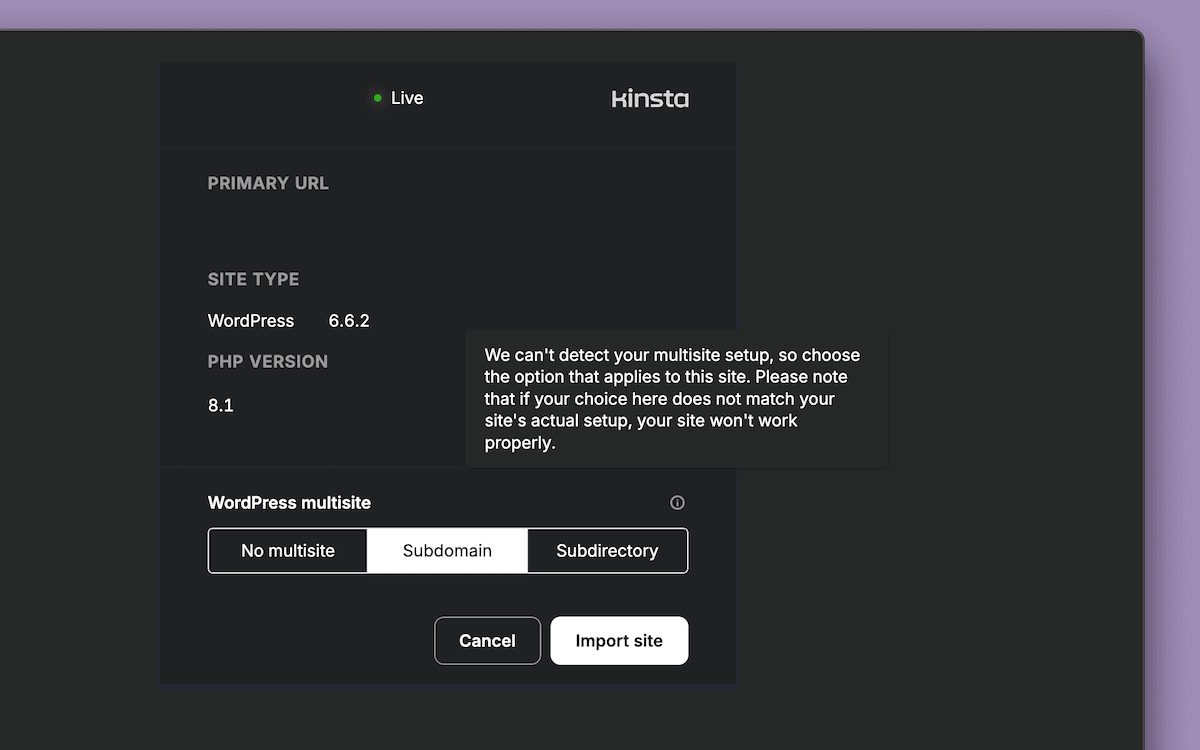
La fonctionnalité de synchronisation de DevKinsta vous permet de pousser et de tirer vers et depuis votre serveur en un nombre minimal de clics :
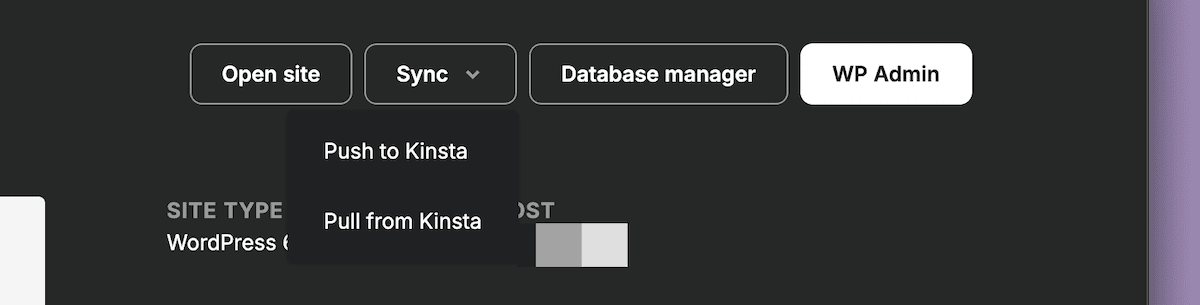
L’aspect important d’un pipeline multisite local à live est le tableau de bord Mes sites de WordPress :
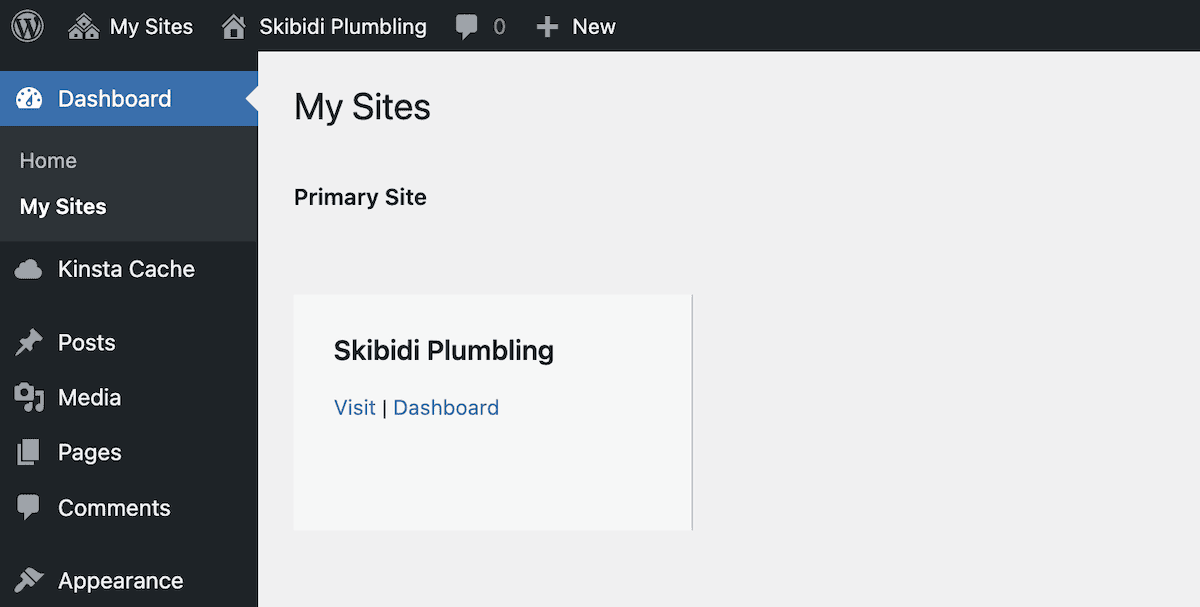
Une autre partie cruciale de votre flux de travail local-to-live est le staging et le test des changements de votre réseau.
Stratégies de staging et de test
L’utilisation d’un environnement de staging est une décision cruciale lorsque vous travaillez avec WordPress multisite. Il existe plusieurs approches pour construire un site de staging pour votre réseau, mais Kinsta fournit un site de staging en un clic dans le tableau de bord MyKinsta :
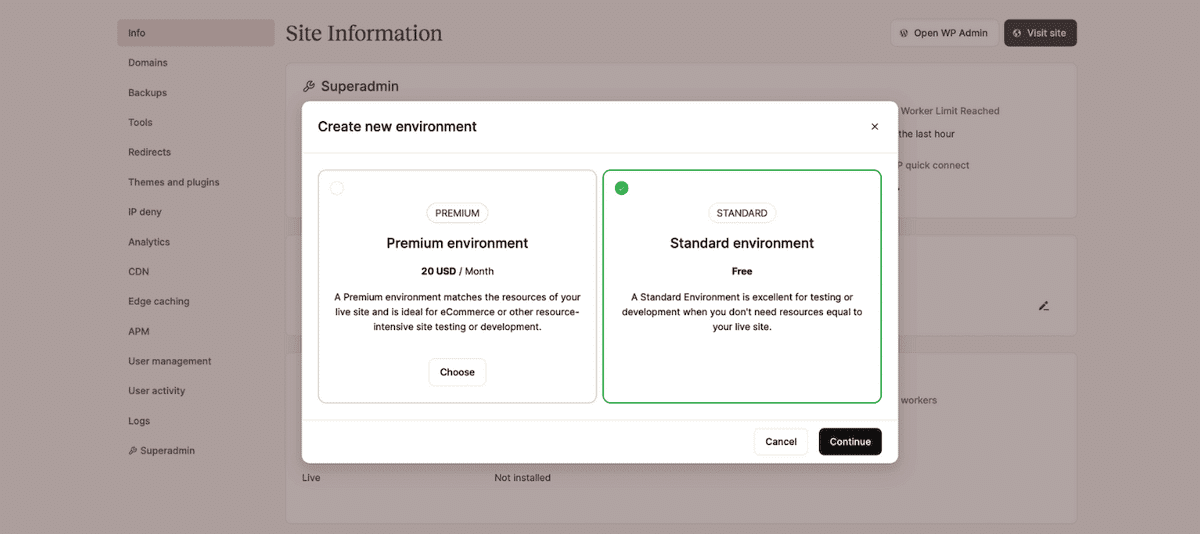
Avec le staging premium, vous pouvez créer de nombreuses copies différentes de votre configuration, tester vos changements, et mettre en ligne les changements corrects. Il y a de nombreuses façons d’utiliser le staging pour la gestion de votre réseau WordPress multisite, y compris l’incorporation du contrôle de version.
Une approche courante du déploiement consiste à pousser les changements vers un dépôt GitHub, GitLab ou Bitbucket, avec des scripts côté serveur qui récupèrent les changements et mettent à jour le site. Les réseaux multisites peuvent bénéficier à la fois de configurations monorepo et multirepo, et une approche de contrôle de version fonctionne pour les déploiements staging et live.
Les tests de votre réseau et des modifications dépendent de vos objectifs de développement. Les tests des sites individuels peuvent consister en de simples vérifications de fonctionnalité ou en des tests unitaires avancés.
Mise en place de votre flux de travail : résumé
Vous travaillerez avec votre environnement local et votre environnement de staging pour la quasi-totalité de votre développement et de votre déploiement. Voici un résumé rapide des étapes que nous recommandons :
- Si votre hub réseau est déjà en ligne, utilisez DevKinsta pour transférer cette instance sur votre machine locale. Sinon, vous pouvez créer un nouveau site soit dans MyKinsta et le transférer sur votre machine locale, soit directement dans DevKinsta.
- Dans cet environnement local, effectuez les changements dont vous avez besoin. Le contrôle de version de ces changements vers une branche « fonctionnalité » ou « test » est judicieux.
- Une partie de ce processus local pourrait impliquer des tests de convivialité ou d’autres vérifications visuelles, bien que cela se produise tout au long de votre flux de travail.
- C’est une décision subjective que de pousser vers l’environnement de staging via DevKinsta ou votre dépôt Git.
Une fois que votre hub réseau est installé sur un serveur réel, vous pouvez mettre en place une stratégie de test automatisée et un pipeline de surveillance. C’est également le bon moment pour examiner comment votre réseau réagira aux décisions de mise à l’échelle.
Comment une agence peut bénéficier de la gestion de réseau WordPress multisite de Kinsta
Les agences WordPress ont généralement besoin de solutions personnalisées et spécifiques pour la gestion de leur réseau multisite. Cela est dû aux flux de travail et aux cultures propres à chaque agence. Par exemple, les agences peuvent adopter des approches différentes pour la collaboration en équipe.
Gestion des utilisateurs
La gestion des utilisateurs dans MyKinsta inclut la possibilité d’inviter d’autres membres de l’équipe au projet :
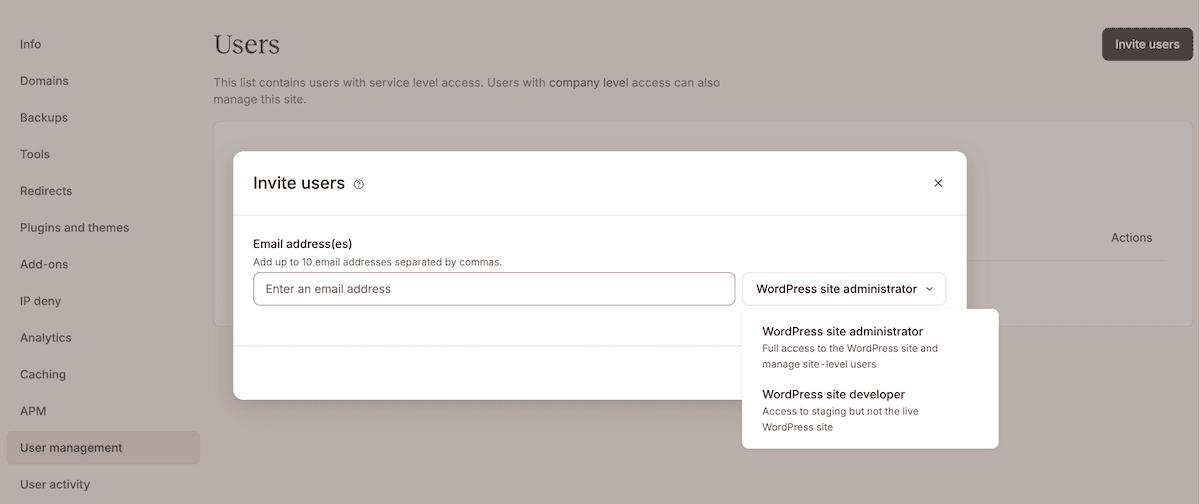
Avec de nombreux utilisateurs travaillant sur vos projets, il est important d’organiser votre hiérarchie et votre structure d’accès. Vous pouvez mettre en place différents rôles qui offrent un accès à l’entreprise dans son ensemble ou à un service particulier (comme l’administration de la base de données). Certaines options à faible privilège seront très utiles pour l’accès des clients au réseau ou à un site spécifique.
Analyses et rapports
Les analyses de Kinsta ne servent pas seulement à repérer les anomalies de trafic : elles peuvent aussi vous aider à comprendre comment ce trafic atteint votre réseau et (par extension) les sites de vos clients. Un simple coup d’œil au graphique des visites peut vous indiquer l’importance du trafic sur le réseau tout au long de la journée :
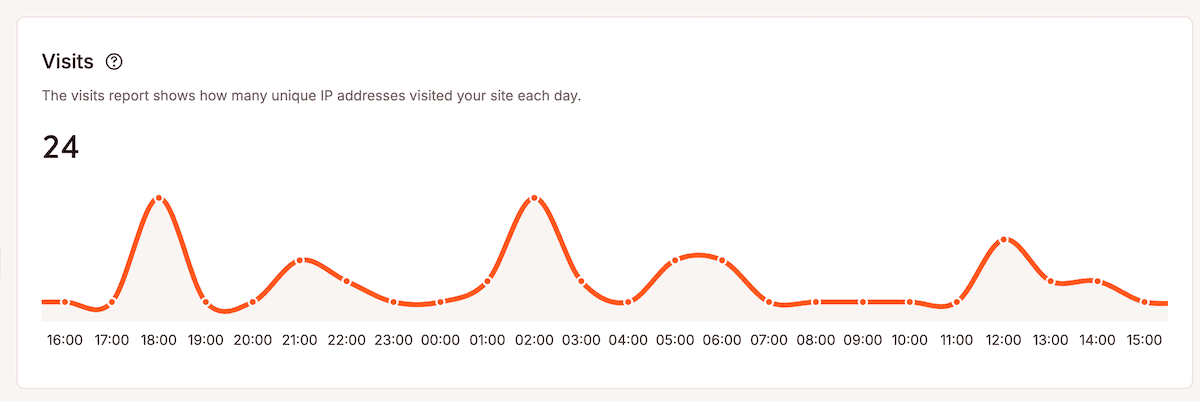
Vous pouvez visualiser l’utilisation des ressources de base de votre réseau : espace disque et bande passante. D’autres onglets peuvent vous donner un aperçu des temps de réponse PHP, des limites de mémoire, de l’utilisation AJAX, de la répartition des codes d’erreur, et de bien d’autres mesures avancées.
L’analyse de vos données géographiques peut s’avérer utile à plusieurs égards. Les clients internationaux ou ceux qui gèrent des sites multilingues voudront savoir d’où vient leur trafic dans le monde. MyKinsta peut vous le dire grâce à l’écran Géo et IP:
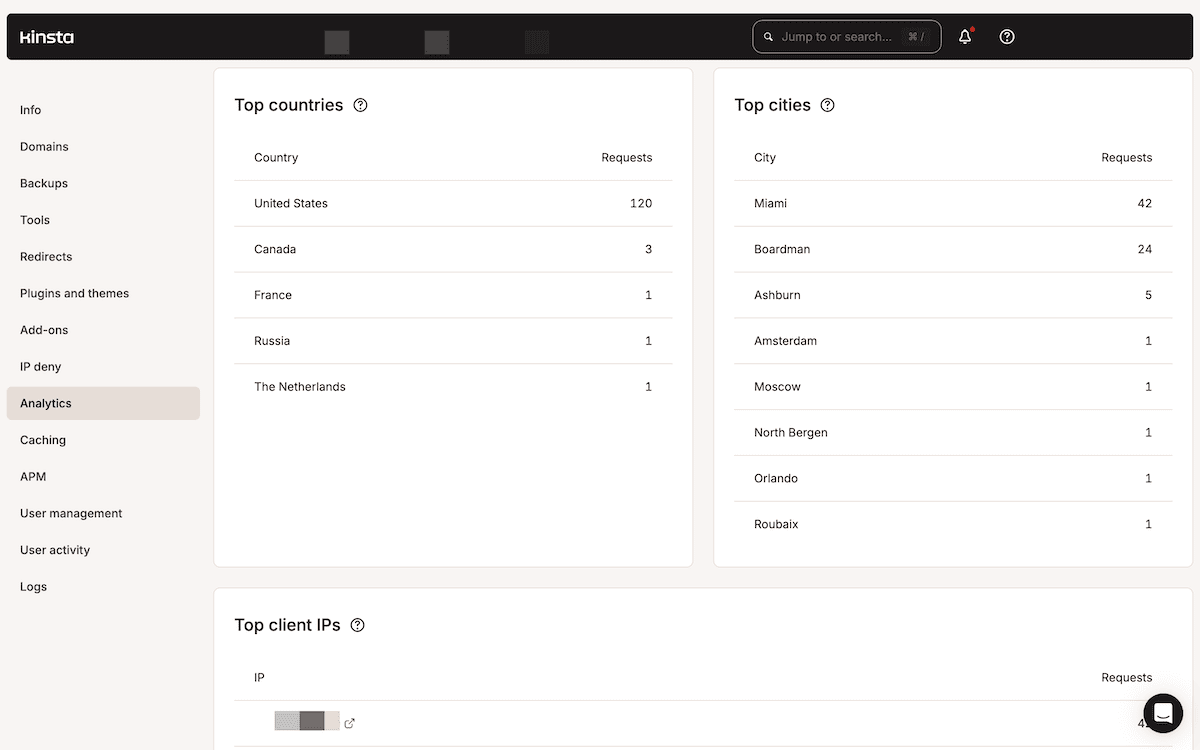
Par exemple, si vous remarquez un trafic important en provenance d’une région particulière, vous pouvez ajuster votre configuration CDN ou envisager d’utiliser un centre de données plus proche. Les informations fournies par l’analyse de votre site vous aident à améliorer votre service et vos clients à optimiser la diffusion de leur contenu et l’emplacement de leurs serveurs.
Gestion du site
Kinsta fournit un certain nombre d’outils robustes pour vous aider à gérer les aspects techniques de votre réseau WordPress multisite. Par exemple, il est facile de changer la version du moteur PHP que votre réseau utilise :
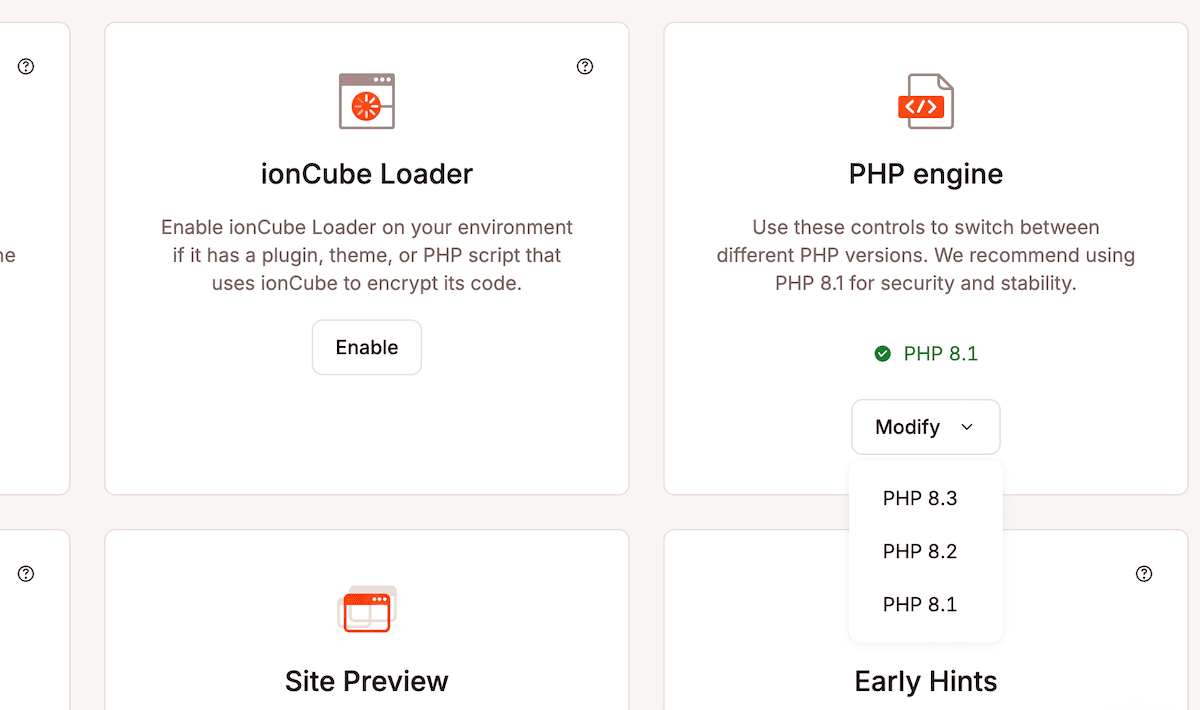
Vous pouvez l’utiliser de plusieurs façons, comme tester la compatibilité des différentes versions de PHP pendant la phase d’essai, surveiller les impacts sur les performances, et traiter (ou annuler) les changements.
Pour la surveillance des performances, l’outil APM enregistre vos requêtes de base de données les plus lentes :
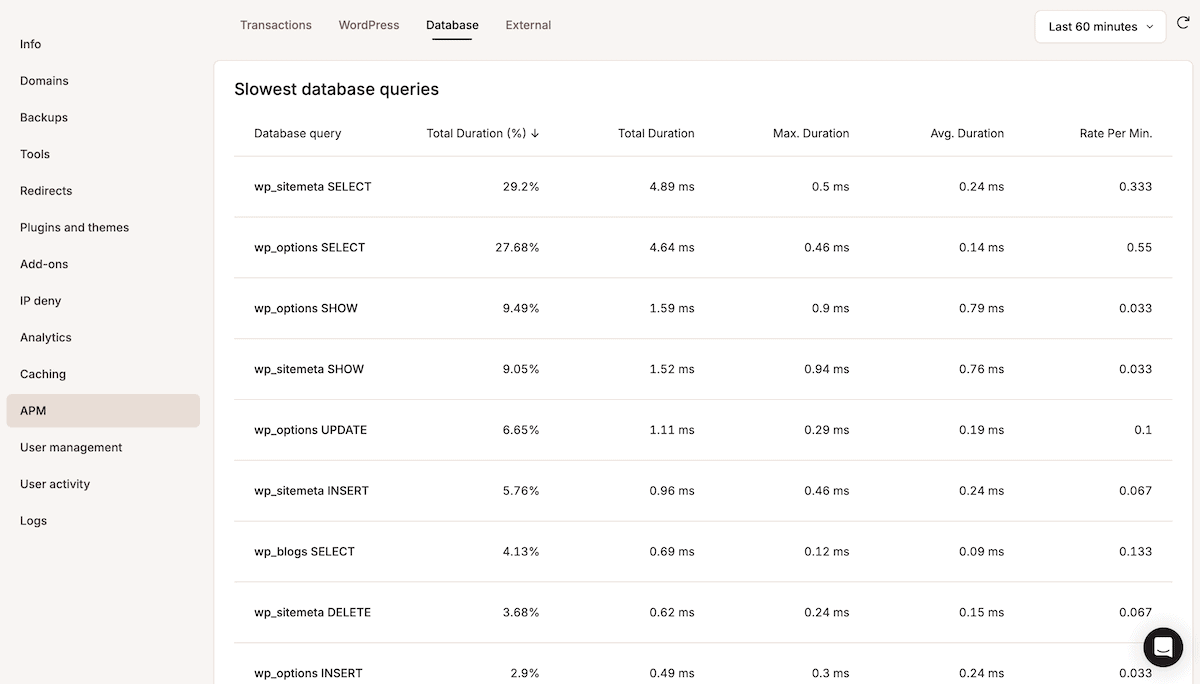
Avec tous les outils qui modifient les réglages fondamentaux de votre réseau WordPress multisite, vous devez sauvegarder votre site. Les sauvegardes de Kinsta comprennent un instantané complet de votre installation multisite, y compris la base de données.
La migration d’une base de données peut être délicate à réaliser, en particulier avec les tables supplémentaires potentielles liées aux sites en réseau. Le menu Outils du tableau de bord MyKinsta vous permet d’effectuer une recherche et un remplacement de votre base de données :
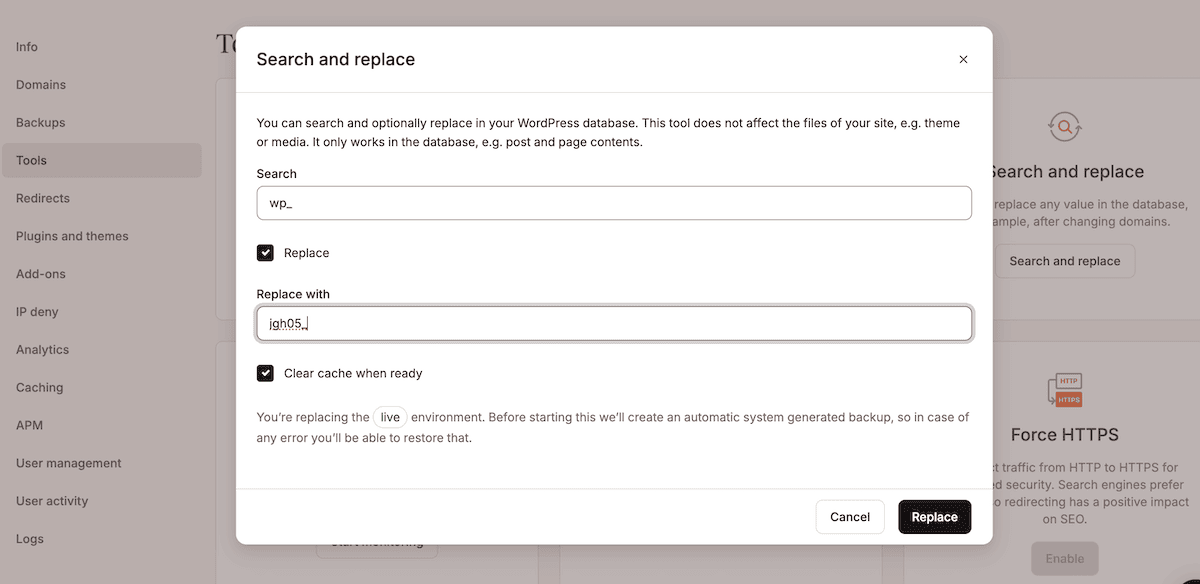
Vous devez souvent modifier les entrées relatives aux noms de domaine, les préfixes des tables, et d’autres éléments que WordPress code en dur dans la base de données.
Enfin, la gestion de votre système de noms de domaine (DNS) nécessitera la meilleure assistance possible – ce qui est compréhensible étant donné que vous pouvez gérer plusieurs sites avec des noms de domaine différents.
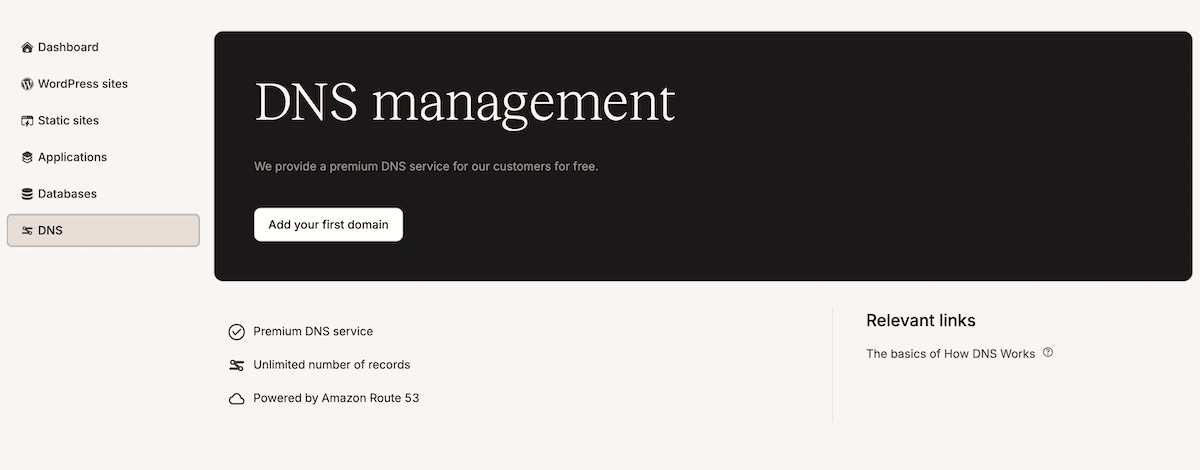
Kinsta offre une gestion DNS robuste, mais un DNS premium n’est pas non plus optionnel à notre avis. Nous intégrons Amazon Route 53 pour offrir une fiabilité de niveau entreprise, une propagation DNS globale, des options de routage avancées, et plus encore.
Résumé
La gestion d’un réseau WordPress multisite nécessite une planification minutieuse et les bons outils, mais Kinsta peut alléger le fardeau grâce à son architecture et son infrastructure riches. Par exemple, vous pouvez construire votre pipeline de développement et de déploiement autour de DevKinsta et de la fonctionnalité de mise en scène intégrée. En outre, vous disposez d’une multitude d’options de surveillance et de sécurité dans le tableau de bord MyKinsta, y compris les analyses et l’outil APM.
Quels sont les défis auxquels vous êtes confrontés avec la gestion d’un réseau WordPress multisite ? Partagez vos expériences dans la section des commentaires ci-dessous !


